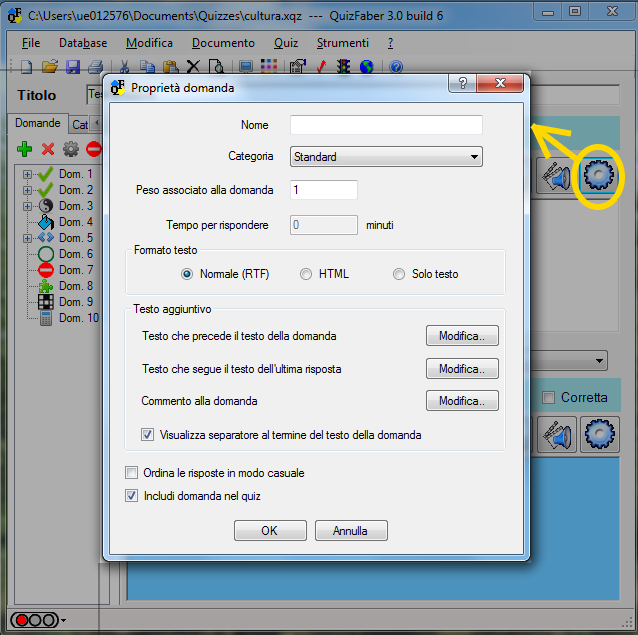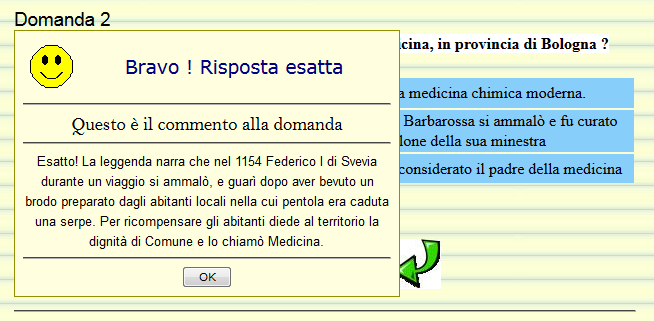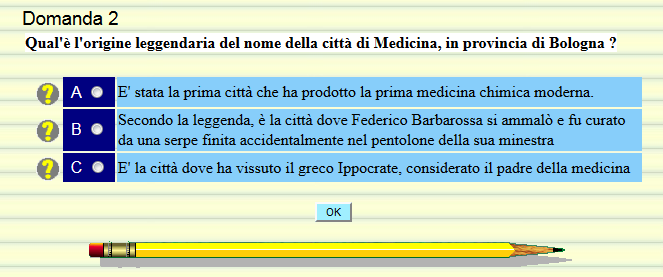Proprietà locali della domanda
Per modificare le proprietà della domanda, premere il pulsante 
Apparirà una nuova finestra col titolo "Proprietà domanda", come mostra la seguente figura:
Localmente, per ciascuna domanda, è possibile specificare:
- Nome
- Categoria
- Peso
- Tempo per rispondere (solo nella visualizzazione di una domanda per pagina)
- Formato testo
- Testo aggiuntivo (testo che precede la domanda o segue l'ultima risposta, commento alla domanda)
- Includere o no il separatore al termine della domanda
- Ordinamento casuale dell'ordine delle risposte nel quiz
- Includere oppure no la domanda nel quiz
Nome
Ad ogni domanda può essere associato un nome, ovvero una breve descrizione di testo, che potrà essere usata quando la domanda apparirà in una lista di domande. Inoltre rende compabile la domanda con la piattaforma Moodle.
Categoria
Ogni domanda appartiene ad una categoria. Se non specificata, verrà assegnata la categoria di nome "standard".
Le categorie sono utili quando, in fase di generazione del quiz, si può scegliere se generare al massimo un certo numero di domande per ciascuna categoria.
Tempo per rispondere
Nella visualizzazione del quiz con una domanda per pagina, è possibile inserire un tempo massimo per dare la risposta, superato il quale si passa automaticamente alla domanda successiva. Il tempo trascorso verrà visualizzato in una "barra di avanzamento", posta nella parte inferiore della pagina HTML del quiz.
Peso
Il peso della domanda verrà utilizzato per calcolare il voto finale del quiz. Come il voto finale viene calcolato in presenza di pesi, viene spiegato nel capitolo "Aggiungere un peso alle domande".
Formato del testo
Può essere: normale (RTF), HTML o "solo testo".
- Il formato normale (RTF) permette di personalizzare il formato del testo (nome del font, dimensione, stile, colore di primo piano e dello sfondo) in alternativa allo stile generale del quiz.
- Il formato "solo testo" non permette alcuna formattazione locale, inoltre tutti i caratteri speciali nel testo (e in particolar modo i segni maggiore e minore) verranno riportati invariati nel quiz;
- con il formato "HTML" sarà possibile, per utenti esperti, inserire codice HTML insieme al testo, così facendo i segni maggiore (>) e minore (<) verranno interpretati come delimitatori di tag HTML.
Testo aggiuntivo che precede la domanda e segue l'ultima risposta
Utilizzato, ad esempio, per introdurre e terminare un gruppo di domande correlate.
Ecco un esempio di domanda del quiz con entrambi i testi:
Commento alla domanda
Viene visualizzato quando, nel quiz, si è terminato di rispondere alla domanda (ovvero dopo aver premuto il pulsante OK). A differenza del "commento alla risposta" che viene visualizzato solo per le risposte selezionate, il commento alla domanda è sempre visualizzato.
In Moodle viene chiamato "feedback".
Di seguito, un esempio di feedback:
Visualizza separatore al testo della domanda
Il tipo di separatore (lunghezza e spessore della linea orizzontale o immagine separatore) è specificato nello "stile del documento" del quiz.
Di seguito, un esempio di immagine usata come separatore tra domande:
Inclusione della domanda nel quiz
Permette di mantenere la domanda nel quiz ma, se esclusa, non farà parte del quiz creato in HTML.
Una domanda esculsa dal quiz è immediatamente riconoscibile dall'icona rossa nell'albero delle domande e dall'icona: